win10游戏卡顿解决方法 如何解决Win10(1803版本)游戏卡顿问题
更新时间:2024-09-17 09:00:20作者:xiaoliu
Win10系统作为目前最流行的操作系统之一,在游戏领域也有着广泛的应用,很多玩家在使用Win10系统(1803版本)进行游戏时常常会遇到游戏卡顿的问题,影响了游戏体验。为了解决这一问题,我们可以采取一些有效的方法来优化系统设置,提升游戏流畅度。接下来我们将介绍一些解决Win10游戏卡顿问题的方法,帮助玩家顺利畅玩游戏。
具体步骤:
1.右击开始徽标,选择【设置】
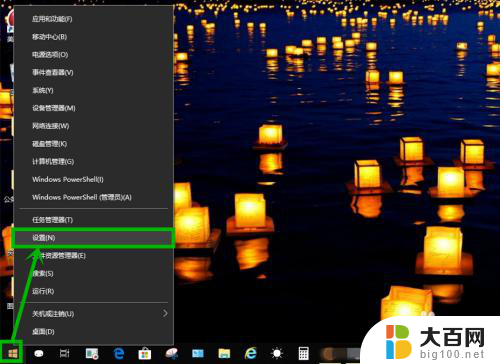
2.在打开的【windows设置】界面单击【游戏】选项
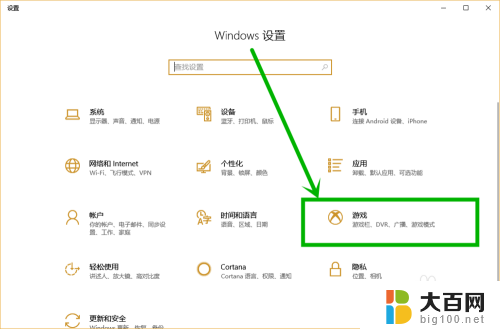
3.在打开的【游戏设置】界面选择左侧的【游戏模式】,然后在右边选择【图形设置】选项
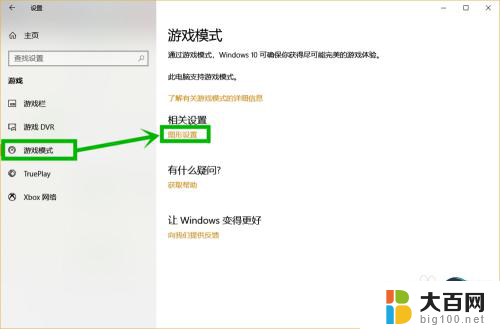
4.在打开的【图形设置】界面添加你要玩的游戏,点击【浏览】按钮
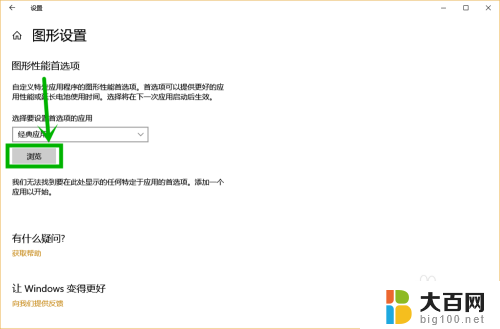
5.在【打开】界面找到你要添加的游戏启动程序,然后点击【添加】
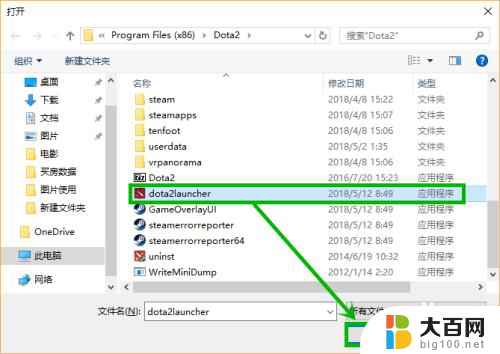
6.点击你添加的游戏程序,然后选择【选项】
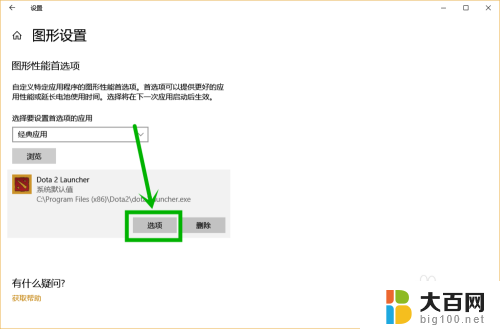
7.在打开的【图形规格】窗口选择【高性能选项】,然后点击【保存】。到这里就设置完成了
——我这里的核显被物理屏蔽了,所以看不到,正常情况下是可以看到的——

以上就是win10游戏卡顿解决方法的全部内容,有出现这种现象的小伙伴不妨根据小编的方法来解决吧,希望能够对大家有所帮助。
win10游戏卡顿解决方法 如何解决Win10(1803版本)游戏卡顿问题相关教程
- 电脑打cf卡顿怎么解决 Win10玩cf卡顿的调整方法
- win10系统更新导致电脑卡顿 解决Win10系统22H2更新后卡顿问题的方法
- win10玩网页游戏卡顿 游戏卡顿win10更新后怎么解决
- win10更新后网络很卡 如何解决win10更新后网络卡顿
- win10笔记本一卡一卡的 Win10电脑卡顿怎么解决
- win10 22h2卡死 Win10系统卡顿不流畅解决方法
- win10设置卡死浏览器卡死 如何解决win10浏览器卡死的问题
- win10 22h2 优化 Win10系统更新22H2后卡顿怎么解决方法
- 玩游戏磁盘占用100%怎么解决 游戏顿卡win10磁盘占用100%
- 红警2共和国之辉为什么卡 Win10电脑红警卡顿解决方法
- win10c盘分盘教程 windows10如何分区硬盘
- 怎么隐藏win10下面的任务栏 Win10任务栏如何隐藏
- win10系统文件搜索功能用不了 win10文件搜索功能无法打开怎么办
- win10dnf掉帧严重完美解决 win10玩地下城掉帧怎么解决
- windows10ie浏览器卸载 ie浏览器卸载教程
- windows10defender开启 win10怎么设置开机自动进入安全模式
win10系统教程推荐
- 1 windows10ie浏览器卸载 ie浏览器卸载教程
- 2 电脑设置 提升网速 win10 如何调整笔记本电脑的网络设置以提高网速
- 3 电脑屏幕调暗win10 电脑屏幕调亮调暗设置
- 4 window10怎么一键关机 笔记本怎么使用快捷键关机
- 5 win10笔记本怎么进去安全模式 win10开机进入安全模式步骤
- 6 win10系统怎么调竖屏 电脑屏幕怎么翻转
- 7 win10完全关闭安全中心卸载 win10安全中心卸载教程详解
- 8 win10电脑怎么查看磁盘容量 win10查看硬盘容量的快捷方法
- 9 怎么打开win10的更新 win10自动更新开启教程
- 10 win10怎么关闭桌面保护 电脑屏幕保护关闭指南